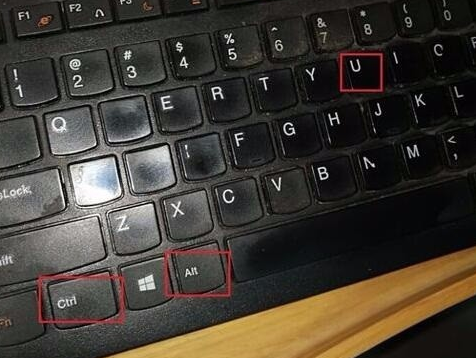
针对win7系统忘记开机密码的朋友参考下面具体解决方案吧:
方法一,首先尝试这个简单的方法
1.在密码输入界面中,按键盘上的[ctrl + alt + U],然后单击Enter以查看是否可以进入系统。如果您进入系统,请打开控制面板
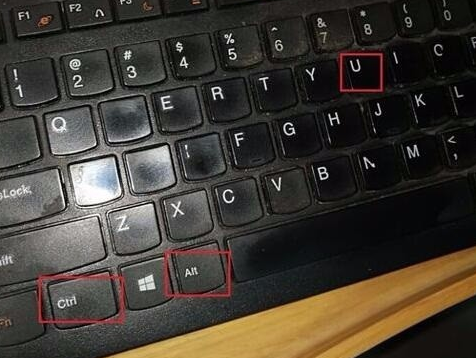
2.查找用户帐户并使用超级管理员重置密码
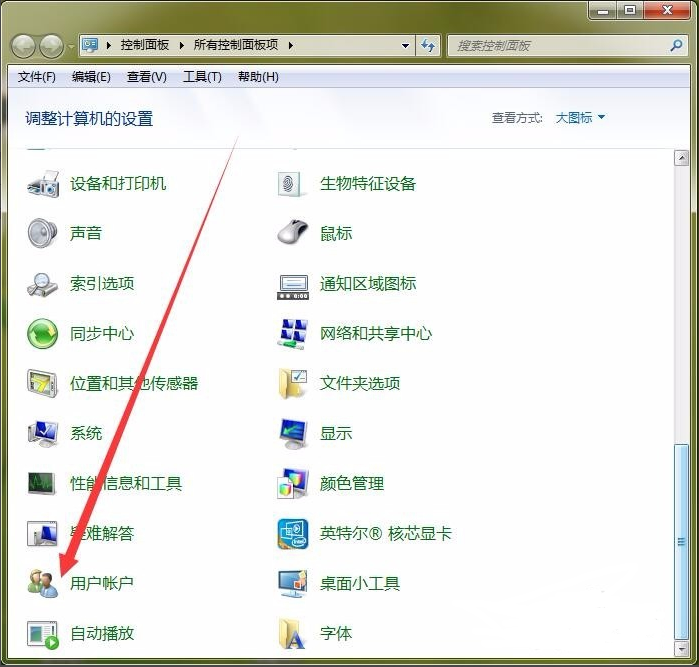
方法二,如果简单方法不起作用,请选择此方法
1.我们需要先做一个U盘启动盘进入PE系统。将U盘插入忘记密码的计算机中,按电源按钮,然后单击U盘以连续启动快捷键以进入PE系统。

2.启动管理界面,选择“小白64位PE系统”进入,选择第一项并按Enter。如有任何疑问,请直接联系客服
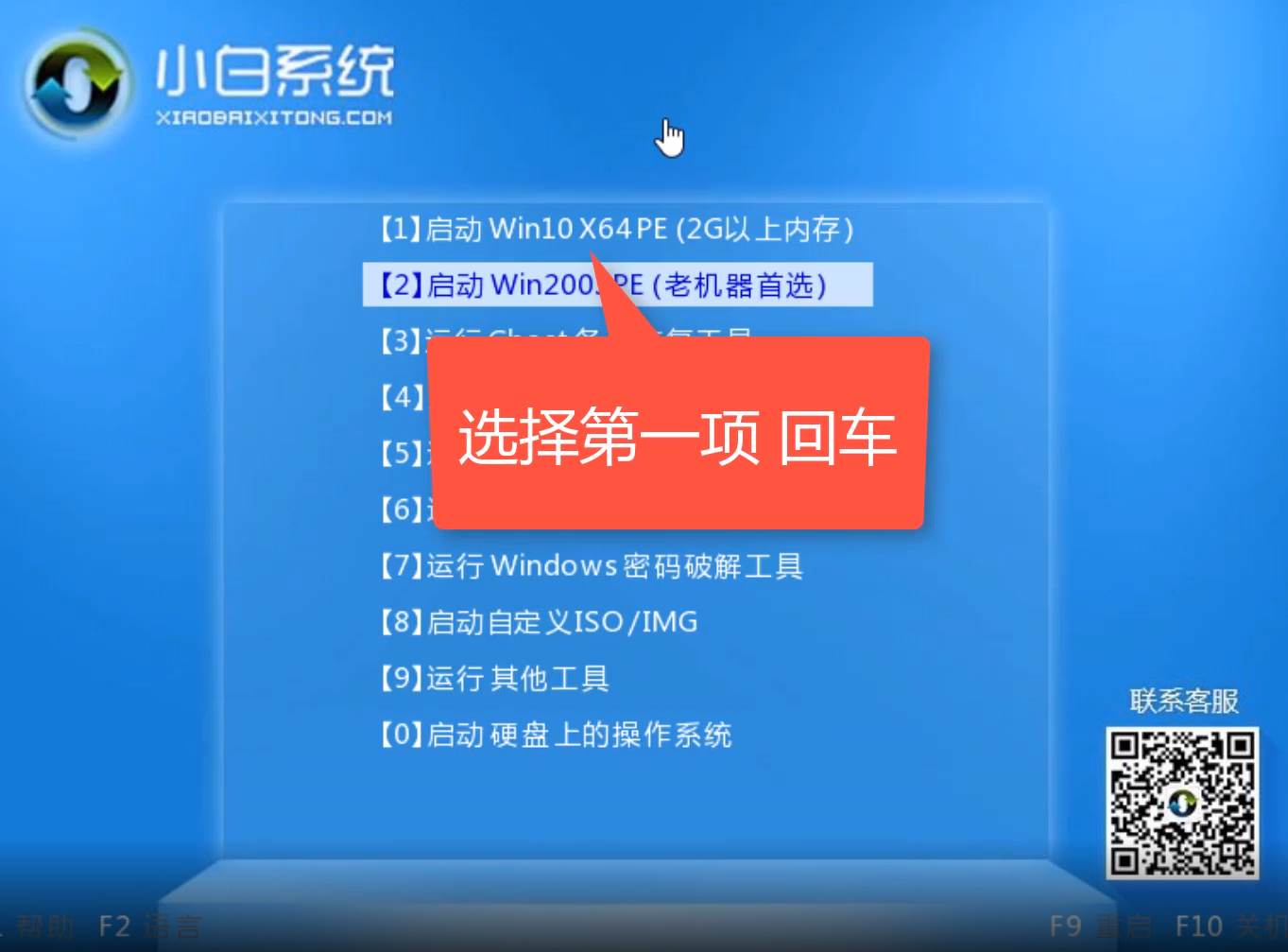
3.输入后请勿安装系统,关闭弹出的安装工具,然后选择清除系统密码
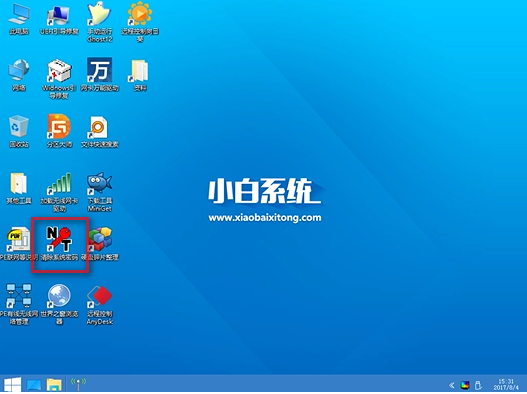
4.文件路径通常是默认路径
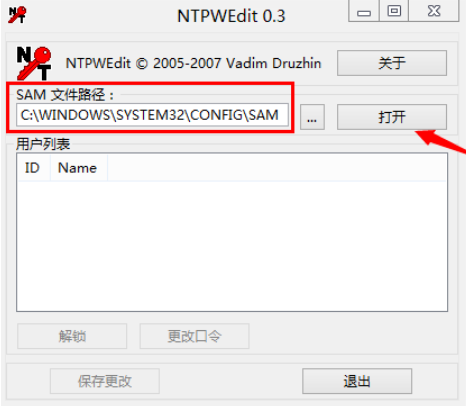
4.选择清除密码的用户,然后单击“更改密码”

5.输入新密码,然后单击确定。
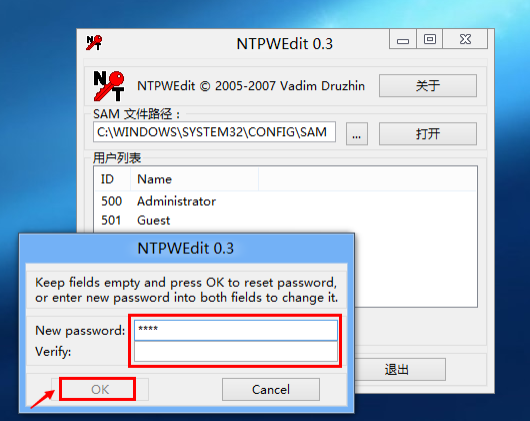
6.最后保存更改,拔出U盘,重新启动计算机,然后输入新设置的密码进入系统

上面是win7忘记开机密码怎么解决的详细教程了,希望对亲亲有所帮助。




